Tai nghe Baseus WM02 là lựa chọn phổ biến với thiết kế nhỏ gọn và chất lượng âm thanh ổn định. Tuy nhiên, việc kết nối thiết bị âm thanh Bluetooth này với laptop chạy hệ điều hành Windows hoặc MacOS đôi khi có thể gây bối rối cho người dùng mới hoặc những ai ít tiếp xúc với công nghệ không dây. Bài viết này sẽ cung cấp hướng dẫn từng bước chi tiết để bạn dễ dàng kết nối tai nghe Baseus WM02 với máy tính xách tay của mình, đồng thời chỉ ra cách khắc phục các sự cố phổ biến có thể gặp phải, giúp bạn tận hưởng trọn vẹn trải nghiệm âm nhạc và làm việc.
Các điểm chính cần nắm vững
Bài viết này tập trung vào việc trang bị cho bạn những kiến thức cần thiết để kết nối và sử dụng tai nghe Baseus WM02 một cách hiệu quả nhất trên laptop. Cụ thể, bạn sẽ nắm được:
- Quy trình kết nối chi tiết, áp dụng được cho cả laptop Windows và MacOS.
- Cách nhận diện và giải quyết các vấn đề kết nối thường gặp như tai nghe không hiển thị, kết nối chập chờn hoặc lỗi âm thanh.
- Thông tin bổ sung hữu ích về các tính năng khác của tai nghe Baseus WM02 như khả năng kết nối với điện thoại, cách reset thiết bị và chuẩn chống nước.
Hướng dẫn kết nối tai nghe Baseus WM02 với laptop
Để kết nối tai nghe Baseus WM02 với laptop, bạn cần thực hiện các bước đơn giản sau. Quy trình này áp dụng cho hầu hết các laptop Windows và MacOS.
- Bật Bluetooth trên laptop:
- Trên Windows: Mở Cài đặt (Settings), chọn Thiết bị (Devices), sau đó tìm đến mục Bluetooth & các thiết bị khác (Bluetooth & other devices) và gạt công tắc để bật Bluetooth.
- Trên MacOS: Mở Tùy chọn Hệ thống (System Preferences), chọn Bluetooth, sau đó nhấp vào Bật Bluetooth (Turn Bluetooth On).
 Hình ảnh giao diện Tùy chọn Hệ thống trên MacOS với mục Bluetooth được chọn, hiển thị nút Bật Bluetooth
Hình ảnh giao diện Tùy chọn Hệ thống trên MacOS với mục Bluetooth được chọn, hiển thị nút Bật Bluetooth
- Đưa tai nghe Baseus WM02 vào chế độ ghép nối:
- Đặt cả hai tai nghe vào hộp sạc.
- Nhấn và giữ nút nguồn trên hộp sạc trong vài giây (thường khoảng 2-5 giây) cho đến khi đèn LED trên hộp sạc hoặc tai nghe bắt đầu nhấp nháy nhanh, thường là màu xanh dương hoặc trắng xanh. Điều này báo hiệu tai nghe đã sẵn sàng để được tìm thấy và ghép nối.
 Hình ảnh hộp sạc tai nghe Baseus WM02 với ngón tay đang nhấn giữ nút nguồn
Hình ảnh hộp sạc tai nghe Baseus WM02 với ngón tay đang nhấn giữ nút nguồn
- Tìm kiếm và kết nối tai nghe trên laptop:
- Trở lại cài đặt Bluetooth trên laptop. Laptop sẽ tự động quét các thiết bị Bluetooth khả dụng ở gần.
- Tìm trong danh sách thiết bị Bluetooth được hiển thị tên “Baseus Bowie WM02” hoặc tương tự.
- Nhấp vào tên thiết bị để bắt đầu quá trình kết nối. Laptop có thể yêu cầu xác nhận ghép nối.
 Hình ảnh màn hình laptop hiển thị danh sách các thiết bị Bluetooth tìm thấy, với tên "Baseus Bowie WM02" được tô sáng
Hình ảnh màn hình laptop hiển thị danh sách các thiết bị Bluetooth tìm thấy, với tên "Baseus Bowie WM02" được tô sáng
- Hoàn tất kết nối:
- Sau khi kết nối thành công, bạn sẽ nghe thấy âm thanh thông báo từ tai nghe hoặc thấy trạng thái kết nối “Đã kết nối” hiển thị bên cạnh tên tai nghe trong danh sách thiết bị Bluetooth trên laptop. Biểu tượng tai nghe cũng có thể xuất hiện trên thanh trạng thái hoặc khay hệ thống.
 Hình ảnh màn hình laptop hiển thị thông báo hoặc biểu tượng xác nhận tai nghe đã được kết nối thành công qua Bluetooth
Hình ảnh màn hình laptop hiển thị thông báo hoặc biểu tượng xác nhận tai nghe đã được kết nối thành công qua Bluetooth
- Sau khi kết nối thành công, bạn sẽ nghe thấy âm thanh thông báo từ tai nghe hoặc thấy trạng thái kết nối “Đã kết nối” hiển thị bên cạnh tên tai nghe trong danh sách thiết bị Bluetooth trên laptop. Biểu tượng tai nghe cũng có thể xuất hiện trên thanh trạng thái hoặc khay hệ thống.
Bây giờ, bạn đã có thể sử dụng tai nghe Baseus WM02 để nghe nhạc, xem phim hoặc tham gia cuộc gọi trên laptop của mình.
Khắc phục sự cố khi kết nối tai nghe Baseus WM02 với laptop
Đôi khi, quá trình kết nối có thể không diễn ra suôn sẻ. Dưới đây là một số sự cố phổ biến và cách khắc phục hiệu quả:
Tai nghe không xuất hiện trong danh sách thiết bị Bluetooth
Nếu laptop của bạn không tìm thấy tai nghe Baseus WM02, nguyên nhân có thể là do Bluetooth trên laptop chưa được bật, tai nghe chưa vào chế độ ghép nối, hoặc có nhiễu tín hiệu.
Hãy chắc chắn rằng bạn đã thực hiện đúng Bước 1 và Bước 2 của phần hướng dẫn kết nối, đảm bảo Bluetooth trên laptop đang hoạt động và đèn LED trên tai nghe đang nhấp nháy báo hiệu chế độ ghép nối. Thử tắt và bật lại Bluetooth trên laptop. Nếu vẫn không thấy, đặt tai nghe vào hộp sạc, đóng nắp vài giây rồi mở ra và thử lại Bước 2. Khởi động lại cả laptop và tai nghe cũng có thể giải quyết vấn đề này.
 Hình ảnh màn hình cài đặt Bluetooth trên laptop Windows, hiển thị danh sách thiết bị và tùy chọn quản lý Bluetooth
Hình ảnh màn hình cài đặt Bluetooth trên laptop Windows, hiển thị danh sách thiết bị và tùy chọn quản lý Bluetooth
Kết nối tai nghe chập chờn, không ổn định
Kết nối Bluetooth không ổn định có thể do khoảng cách giữa tai nghe và laptop quá xa, có vật cản (như tường, đồ nội thất lớn) hoặc do nhiễu sóng từ các thiết bị không dây khác (Wi-Fi, chuột/bàn phím không dây khác).
Để khắc phục, hãy đảm bảo tai nghe và laptop ở gần nhau (trong phạm vi khoảng 10 mét) và không có vật cản lớn. Cố gắng tránh đặt các thiết bị phát sóng mạnh khác quá gần tai nghe hoặc laptop trong quá trình sử dụng. Nếu bạn đang kết nối nhiều thiết bị Bluetooth cùng lúc, thử ngắt kết nối bớt những thiết bị không cần thiết để giảm thiểu xung đột.
 Hình ảnh minh họa khoảng cách gần giữa tai nghe Baseus WM02 và một chiếc laptop, thể hiện điều kiện lý tưởng cho kết nối ổn định
Hình ảnh minh họa khoảng cách gần giữa tai nghe Baseus WM02 và một chiếc laptop, thể hiện điều kiện lý tưởng cho kết nối ổn định
Âm thanh tai nghe bị rè, nhỏ hoặc mất tiếng
Vấn đề về âm thanh có thể do mức âm lượng, driver âm thanh lỗi thời hoặc cài đặt đầu ra âm thanh không đúng trên laptop.
Đầu tiên, hãy kiểm tra mức âm lượng trên cả laptop (thanh âm lượng hệ thống, âm lượng trong các ứng dụng đang phát) và đảm bảo tai nghe không bị tắt tiếng hoặc đặt ở mức âm lượng quá nhỏ. Tiếp theo, kiểm tra cài đặt đầu ra âm thanh trên laptop và chọn đúng “Baseus Bowie WM02” làm thiết bị phát âm thanh mặc định. Đảm bảo driver âm thanh của laptop được cập nhật lên phiên bản mới nhất. Nếu vẫn gặp sự cố, thử ngắt kết nối và kết nối lại tai nghe. Trong một số trường hợp, reset tai nghe về cài đặt gốc cũng có thể giải quyết được vấn đề này.
Một số câu hỏi thường gặp
Dưới đây là giải đáp cho một vài câu hỏi phổ biến liên quan đến tai nghe Baseus WM02:
Tai nghe Baseus WM02 có kết nối được với điện thoại không?
Có, hoàn toàn có thể. Tai nghe Baseus WM02 được thiết kế để kết nối với mọi thiết bị hỗ trợ Bluetooth, bao gồm cả điện thoại thông minh (Android và iOS). Quy trình kết nối tương tự như khi kết nối với laptop: bật Bluetooth trên điện thoại, đưa tai nghe vào chế độ ghép nối và chọn tên tai nghe trong danh sách thiết bị tìm thấy trên điện thoại.
Làm sao để reset tai nghe Baseus WM02?
Để reset tai nghe Baseus WM02 về cài đặt gốc, bạn cần đặt cả hai tai nghe vào lại trong hộp sạc. Đảm bảo hộp sạc có đủ pin. Nhấn và giữ nút nguồn trên hộp sạc trong khoảng 15 giây. Đèn báo trên hộp sạc hoặc tai nghe sẽ nhấp nháy theo một cách đặc biệt (thường là nhấp nháy nhanh nhiều lần) để báo hiệu quá trình reset đã hoàn tất. Sau khi reset, bạn cần ghép nối lại tai nghe với thiết bị của mình.
Tai nghe Baseus WM02 có chống nước không?
Vâng, tai nghe Baseus WM02 được trang bị chuẩn kháng nước IPX4. Chuẩn này cho phép tai nghe chống chịu được mồ hôi, tia nước bắn nhẹ hoặc mưa nhỏ. Tuy nhiên, IPX4 không có nghĩa là tai nghe chống thấm nước hoàn toàn hoặc có thể ngâm trong nước. Bạn vẫn cần cẩn thận khi sử dụng tai nghe trong điều kiện ẩm ướt hoặc gần nguồn nước để đảm bảo độ bền.
 Hình ảnh minh họa giọt nước bắn lên tai nghe Baseus WM02, biểu thị tính năng chống nước IPX4
Hình ảnh minh họa giọt nước bắn lên tai nghe Baseus WM02, biểu thị tính năng chống nước IPX4
Kết nối tai nghe Baseus WM02 với laptop là một thao tác đơn giản khi bạn đã nắm rõ các bước. Hy vọng với hướng dẫn chi tiết này, bạn có thể dễ dàng thiết lập và sử dụng tai nghe của mình một cách hiệu quả, giải quyết nhanh chóng các vấn đề có thể gặp phải. Nếu bạn có bất kỳ kinh nghiệm hay mẹo nhỏ nào khác khi sử dụng hoặc kết nối tai nghe Baseus WM02, đừng ngần ngại chia sẻ ở phần bình luận bên dưới nhé!

 Hình ảnh giao diện Tùy chọn Hệ thống trên MacOS với mục Bluetooth được chọn, hiển thị nút Bật Bluetooth
Hình ảnh giao diện Tùy chọn Hệ thống trên MacOS với mục Bluetooth được chọn, hiển thị nút Bật Bluetooth Hình ảnh hộp sạc tai nghe Baseus WM02 với ngón tay đang nhấn giữ nút nguồn
Hình ảnh hộp sạc tai nghe Baseus WM02 với ngón tay đang nhấn giữ nút nguồn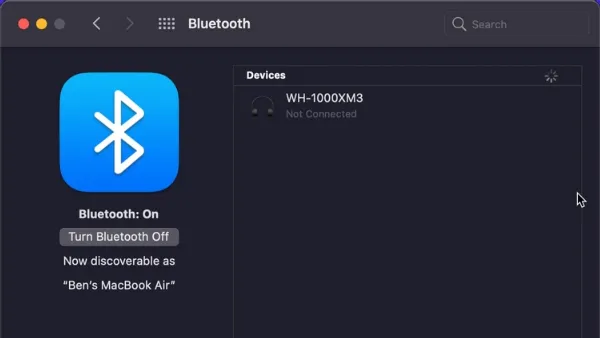 Hình ảnh màn hình laptop hiển thị danh sách các thiết bị Bluetooth tìm thấy, với tên "Baseus Bowie WM02" được tô sáng
Hình ảnh màn hình laptop hiển thị danh sách các thiết bị Bluetooth tìm thấy, với tên "Baseus Bowie WM02" được tô sáng Hình ảnh màn hình laptop hiển thị thông báo hoặc biểu tượng xác nhận tai nghe đã được kết nối thành công qua Bluetooth
Hình ảnh màn hình laptop hiển thị thông báo hoặc biểu tượng xác nhận tai nghe đã được kết nối thành công qua Bluetooth
